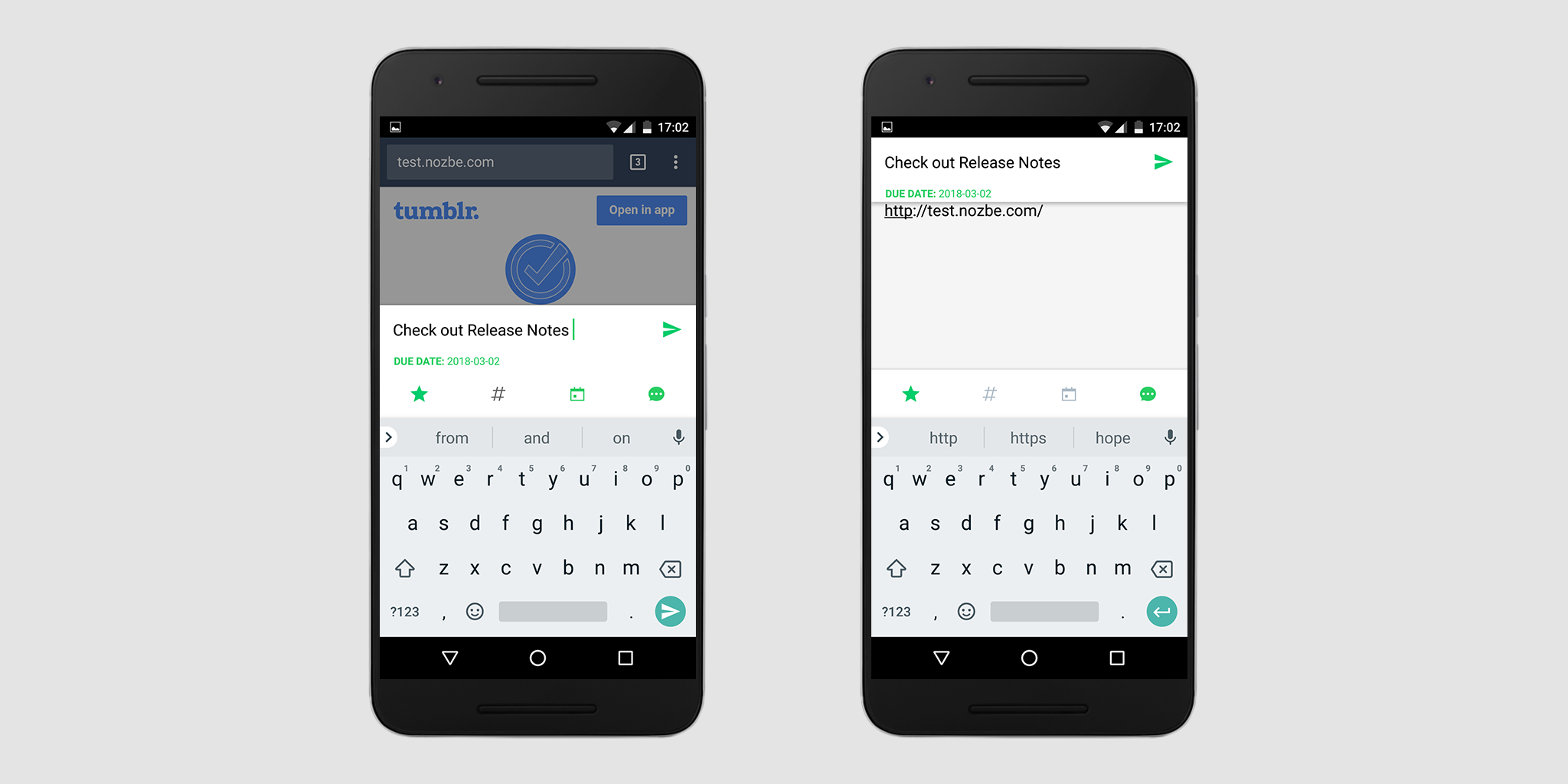Nozbe Classic na Androidzie
Spis treści
Widżet Nozbe Classic
Nozbe Classic oferuje widżet na Androida. Działa online i automatycznie odświeża się co 30 minut (lub gdy wymusisz synchronizację).
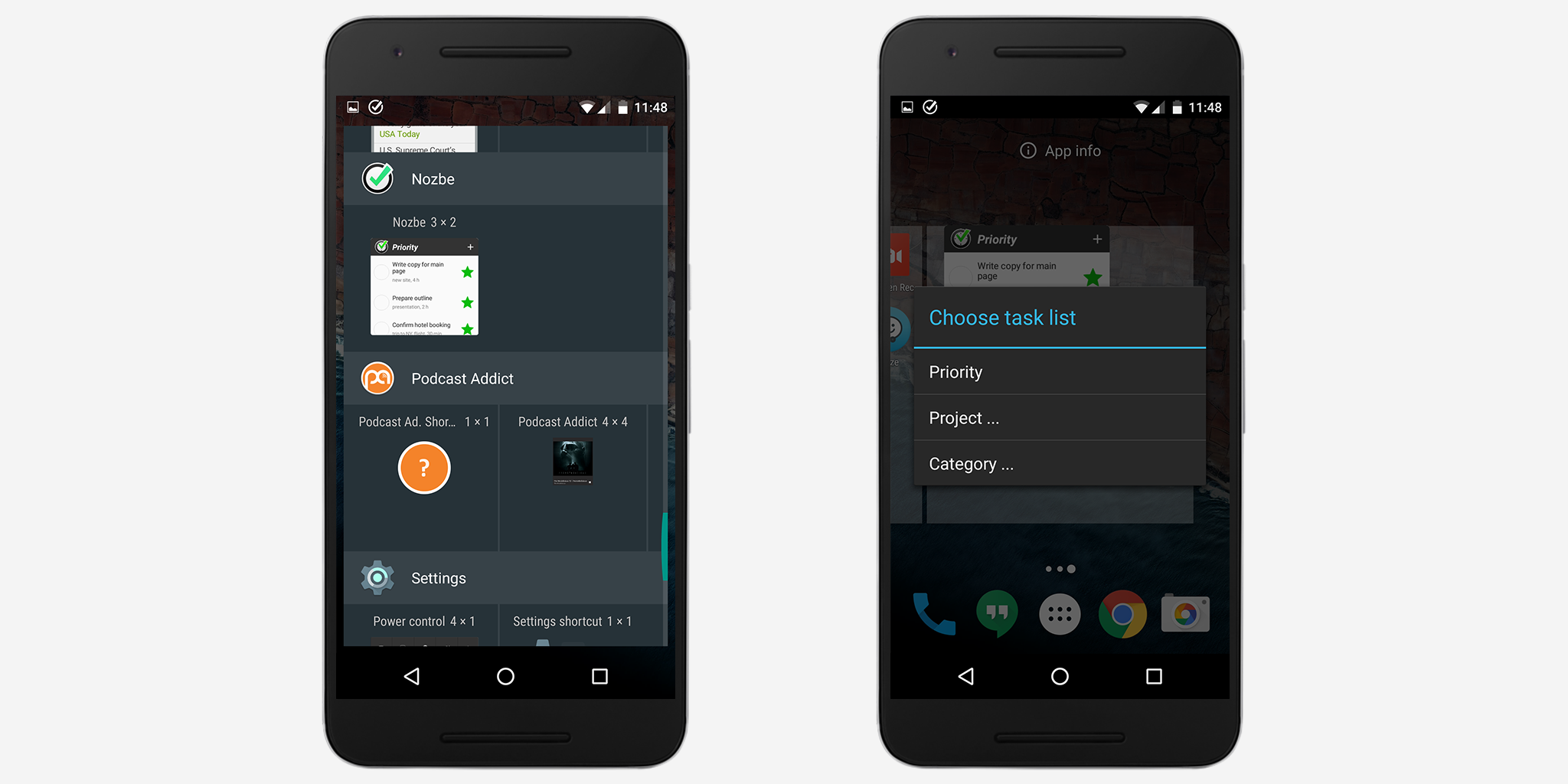
Możesz dodać go do ekranu głównego w bardzo łatwy sposób. W ustawieniach urządzenia wybierz „Dodaj widżet”, a następnie wybierz aplikację Nozbe Classic. Opcja ta może wyglądać inaczej w zależności od urządzenia z Androidem, jakiego używasz.
Zobaczysz kilka opcji. Wybierz tę, która najbardziej Ci odpowiada. Widżet umożliwia dodanie dowolnej listy zadań na ekranie głównym:
- Priorytety
- Skrzynka spraw
- Projekty
- Kategorie
- Dziś
- Przeterminowane & Dziś
- Ten tydzień
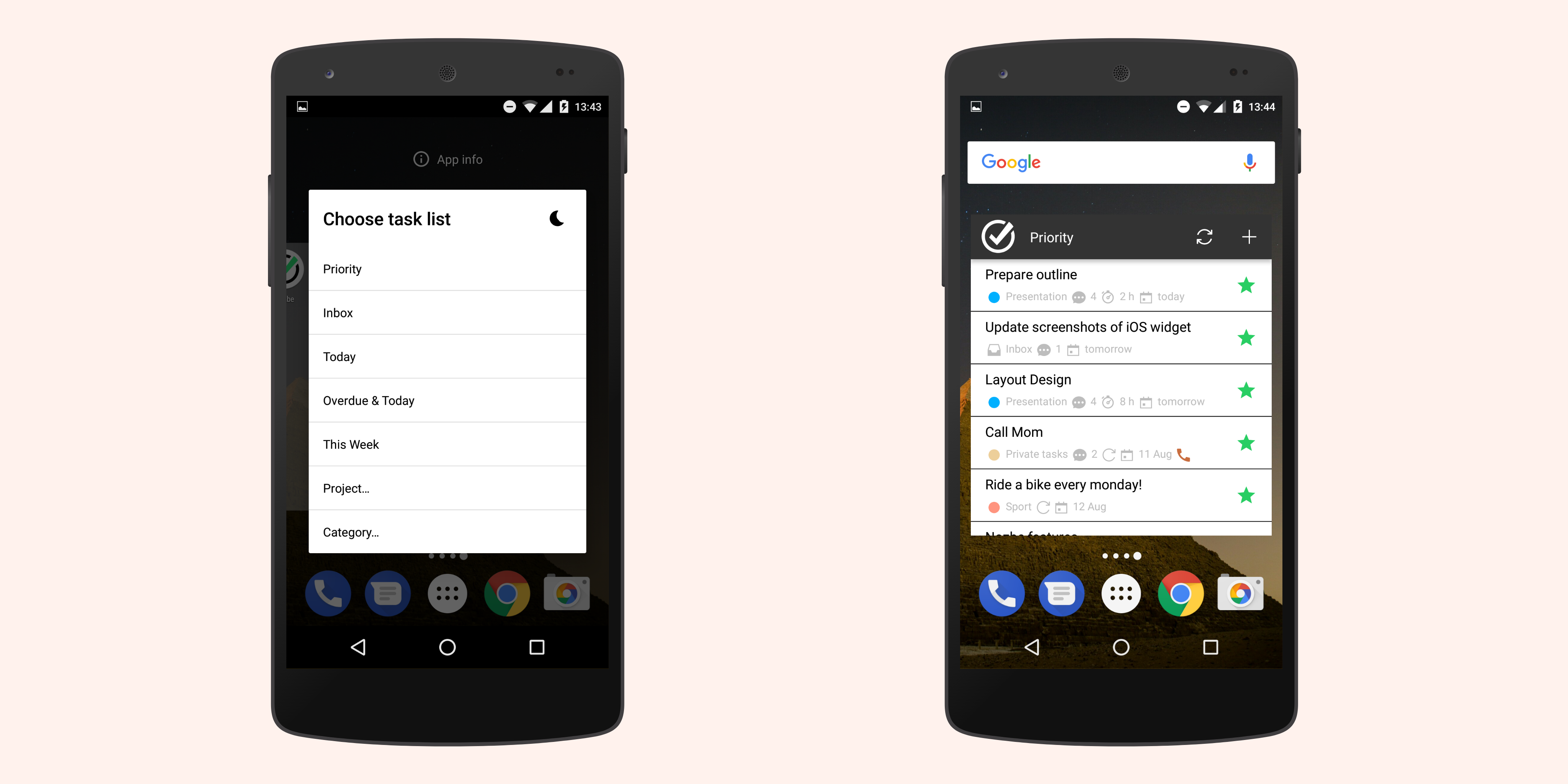
Możesz dodać tyle widżetów, ile chcesz (pod warunkiem, że masz miejsce na ekranie głównym).
Możesz dowolnie zmieniać ich rozmiary:
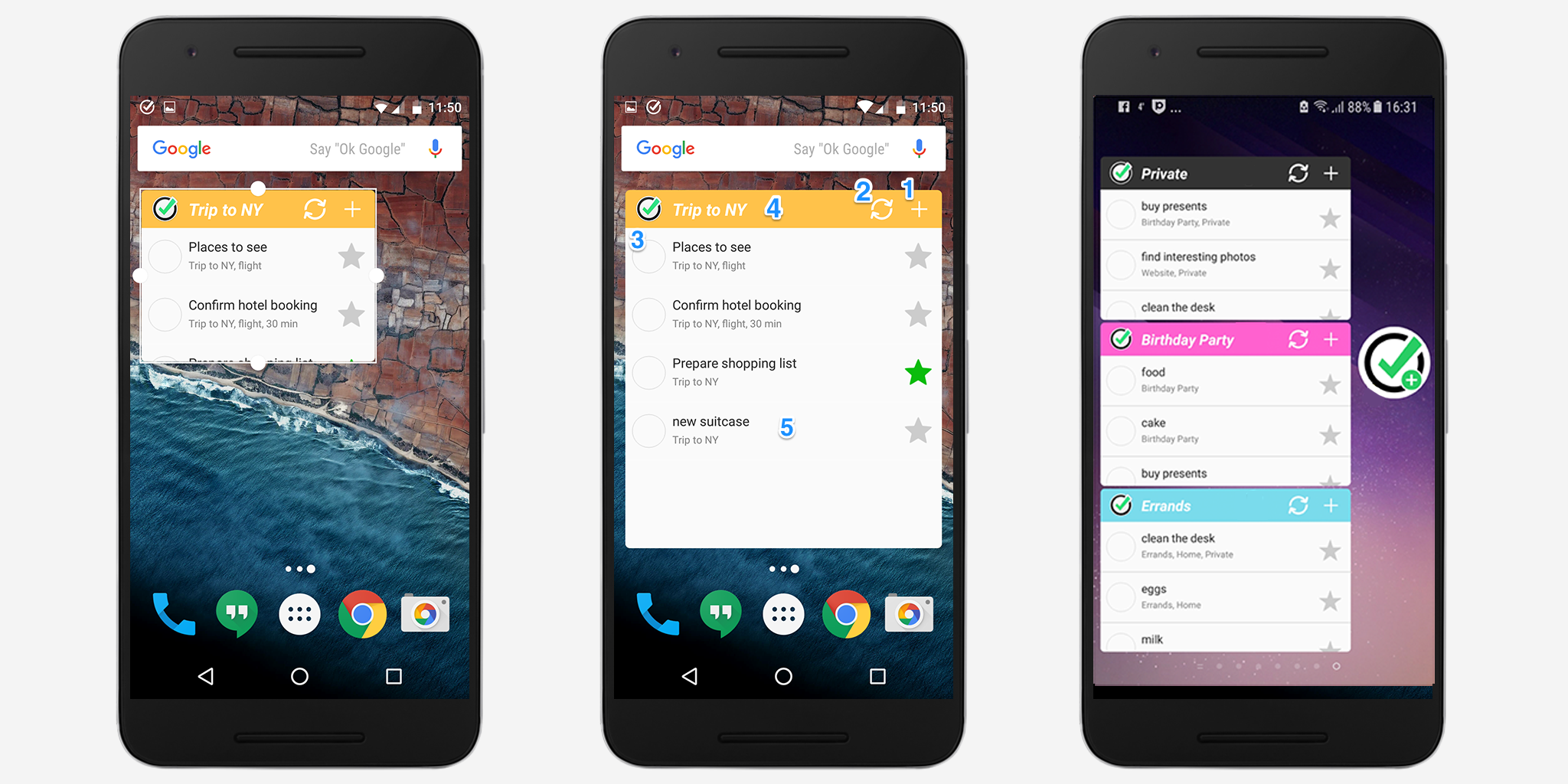
Co możesz robić w widżecie Nozbe Classic na Androida?
- Możesz dodawać w nim zadania do swojej listy.
- Odświeżyć widżet.
- Otworzyć listę bezpośrednio w Nozbe Classic poprzez stuknięcie w nią.
Wybrawszy zadanie w widżecie, możesz:
- ✅ ukończyć je,
- 💬 dodać komentarz,
- ⭐️ nadać lub usunąć status priorytetu,
- 📲 otworzyć bezpośrednio w aplikacji.
Możesz również wybrać kilka zadań i oznaczyć je wszystkie jako ukończone za jednym razem.
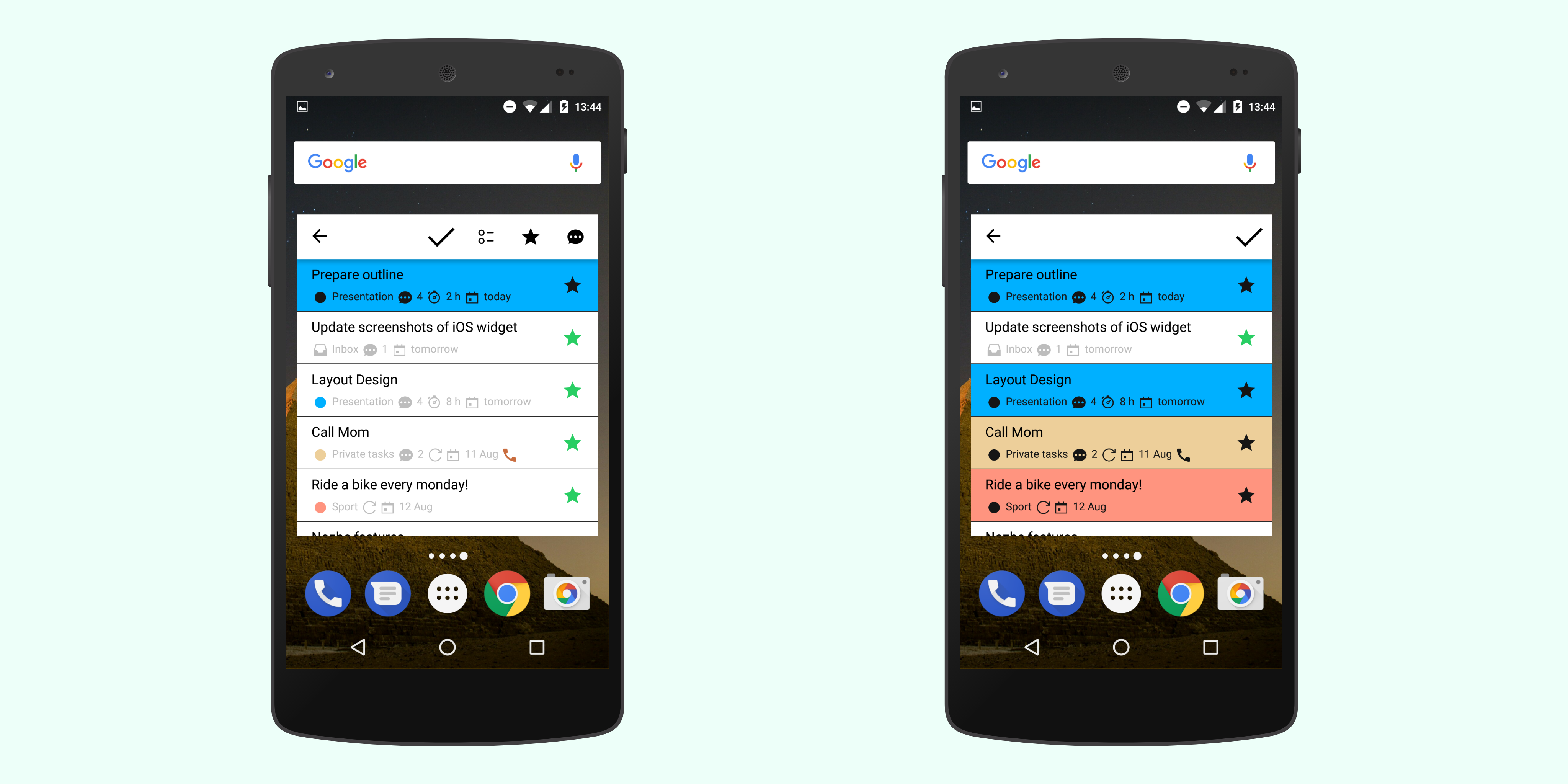
Jeśli przeniesiesz aplikację Nozbe Classic na kartę SD, widżet może przestać poprawnie działać. Ponadto, jeśli dodasz widżet do ekranu głównego, to lepiej nie włączać żadnych opcji oszczędzania energii - może to zakłócić funkcjonowanie widżetu.
Quick Add - szybkie dodawanie zadań
Nozbe Classic na Androida oferuje opcję szybkiego dodawania zadań z dowolnego ekranu urządzenia mobilnego, bez konieczności otwierania aplikacji. Aby włączyć tę funkcję, przejdź do Ustawienia -> Ogólne -> Ustawienia lokalne i zaznacz „Szybkie dodawanie zadań”.
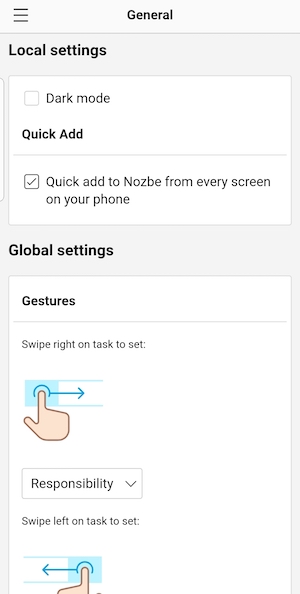
Wystarczy pociągnąć w dół pasek powiadomień, w którym znajduje się ikona Nozbe Classic, stuknąć w zawsze widoczne powiadomienie „Dodaj zadanie do Nozbe Classic” i wpisać nazwę zadania. Ponadto, za pomocą hasztagów możesz od razu określić projekt, kategorię i delegację zadania oraz dodać datę wykonania, komentarz lub priorytet.

Jeśli nie jest ona widoczna, przejdź do Ustawienia -> Aplikacje -> Nozbe Classic -> Powiadomienia i włącz ją. W innym razie, Quick Add nie będzie działać.
Widżet 1x1
Możesz też dodać zadanie bez otwierania aplikacji Nozbe Classic, korzystając z widżetu 1x1. To mały widżet z logo Nozbe Classic i symbolem “+”. Tapnij w niego i sprawnie dodaj zadanie ze wszystkimi ustawionymi parametrami.
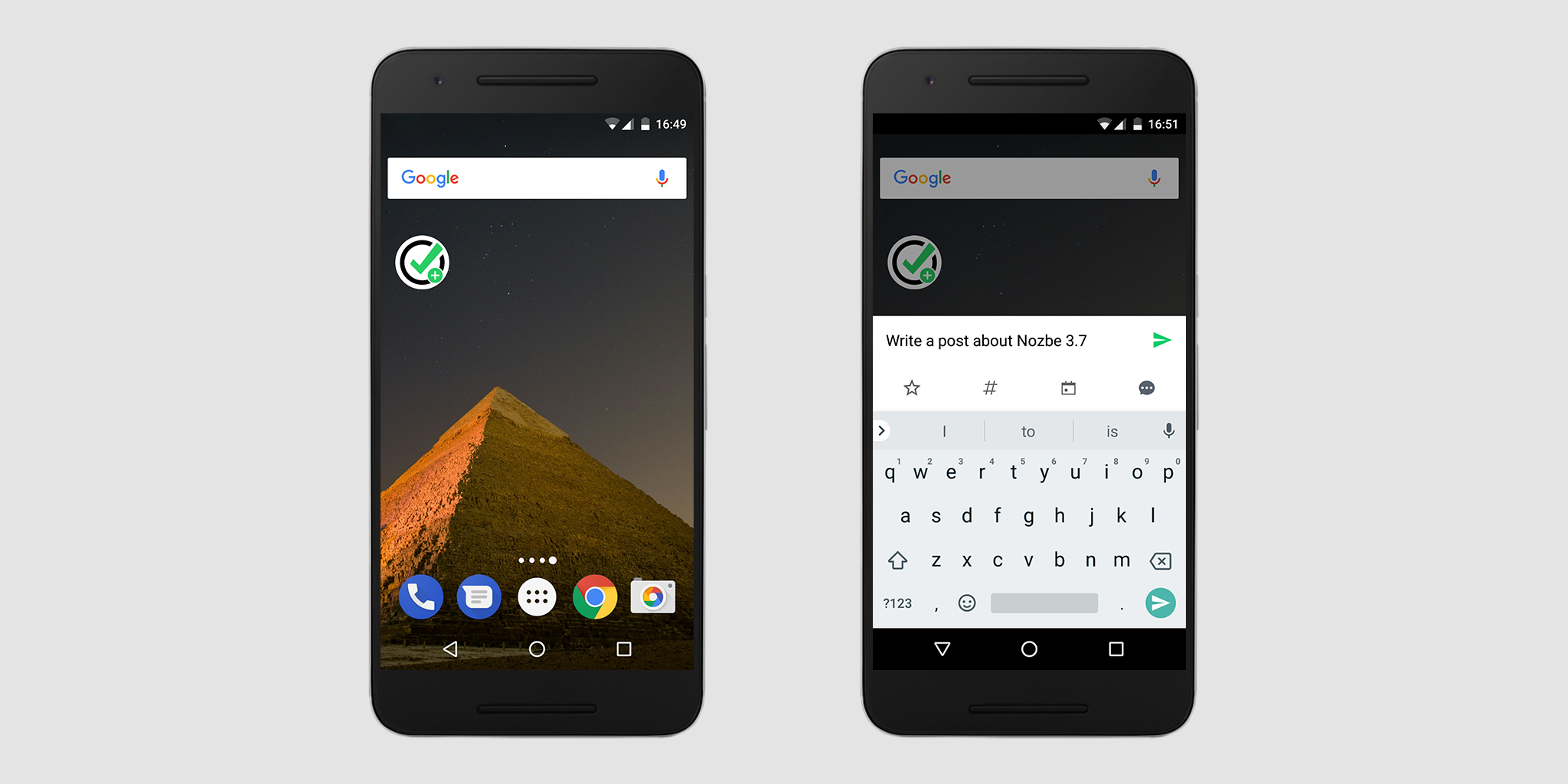
Kanały powiadomień
Jeśli masz system Android 8.0 lub nowszy, możesz spersonalizować kanały powiadomień od Nozbe Classic. Każdy kanał można ustawić w inny sposób (np. różne dźwięki, zachowania etc.). Dzięki temu bez problemu odróżnisz najważniejsze dla Ciebie informacje od mniej istotnych powiadomień.
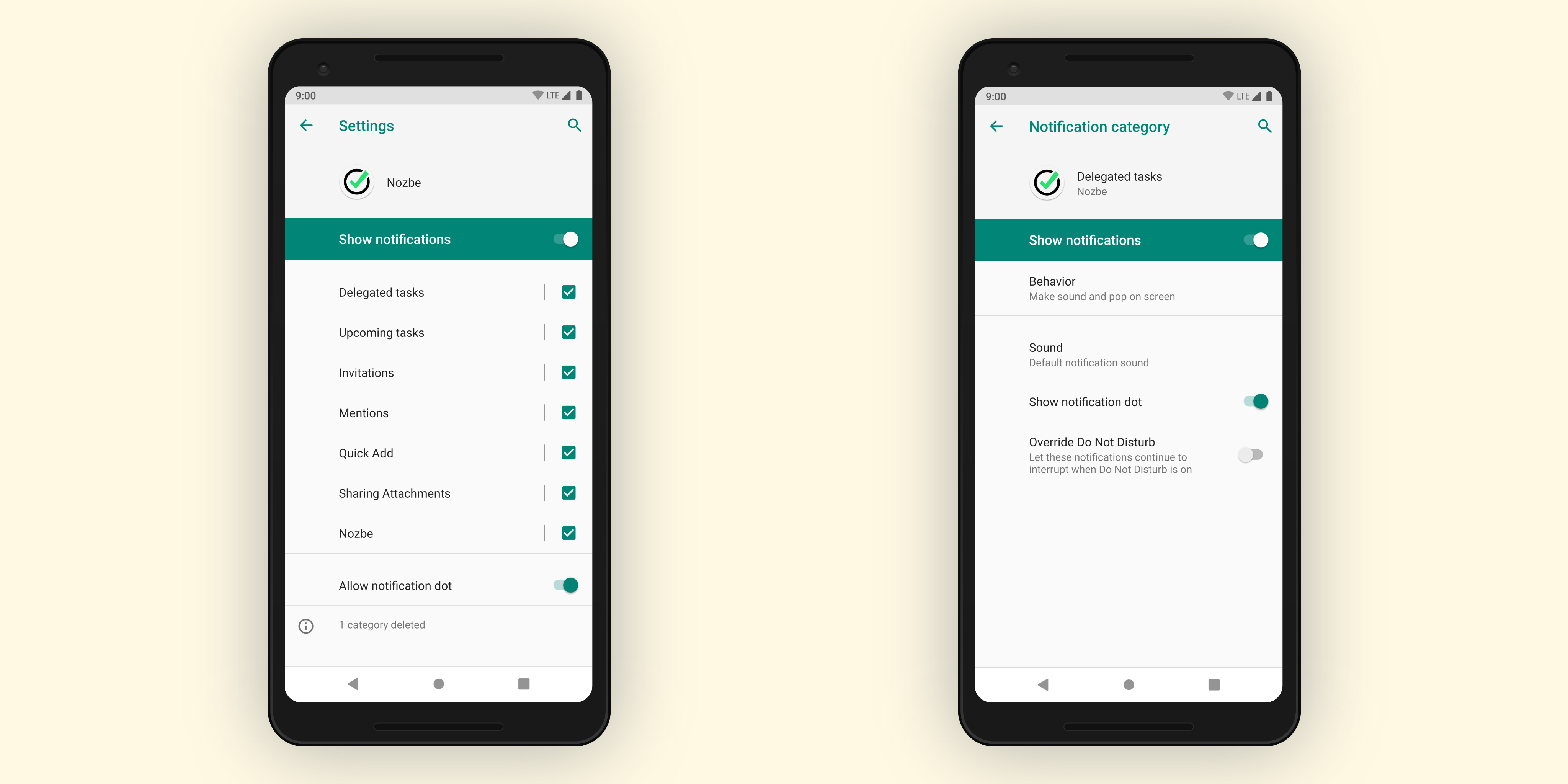
W panelu powiadomień na Androidzie do dyspozycji masz kafelki szybkich ustawień. Korzystając z Androida 7.1 lub nowszego, możesz także tutaj dodać kafelek do szybkiego dodawania zadań do Nozbe Classic (Quick Add).
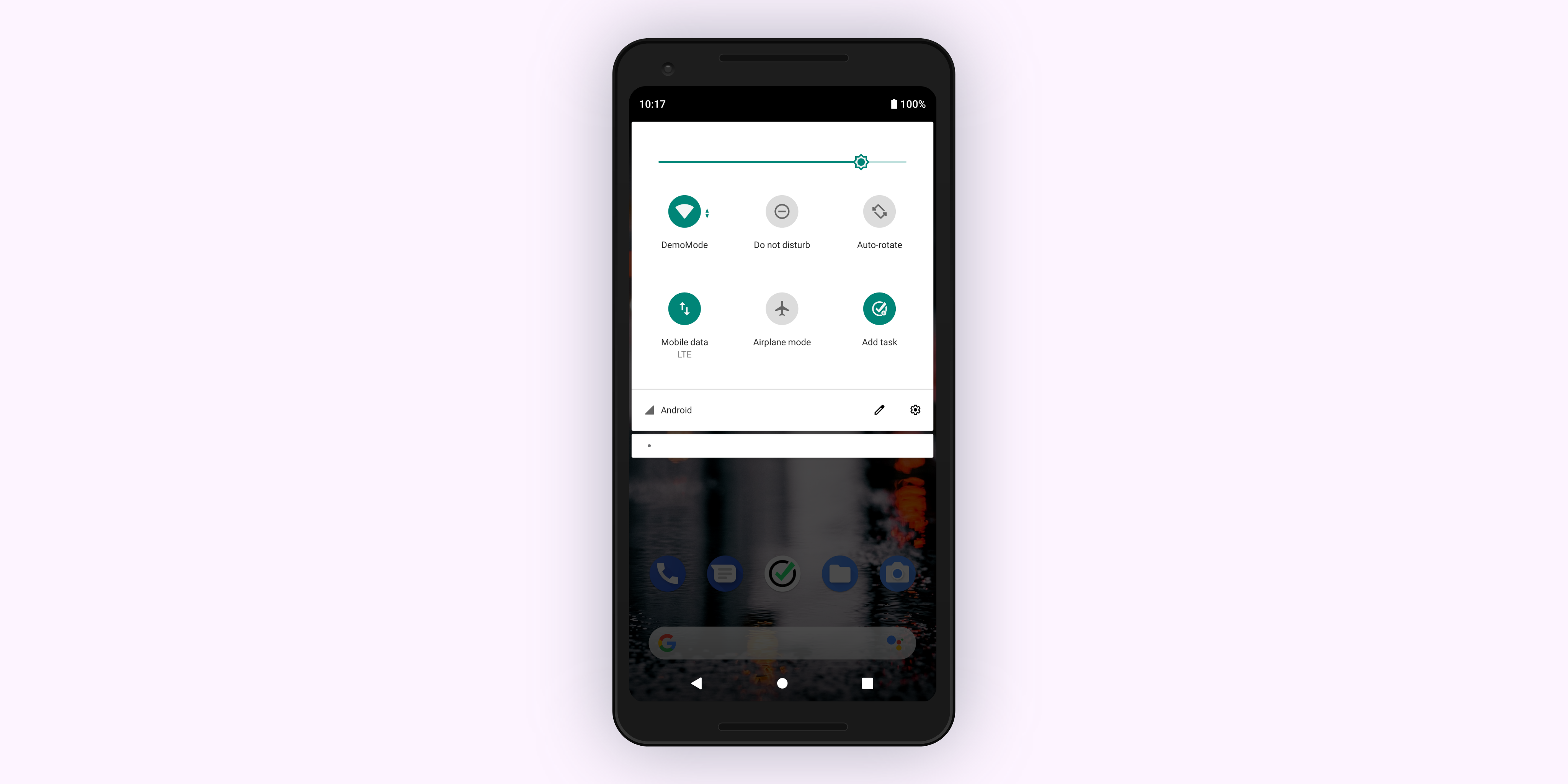
Opcje zadania
W widoku zadania w aplikacji na Androida masz do dyspozycji kilka opcji. Użyj ikony “…” widocznej u dołu i otwórz menu. Tu możesz wybrać, co zrobić z tym zadaniem.
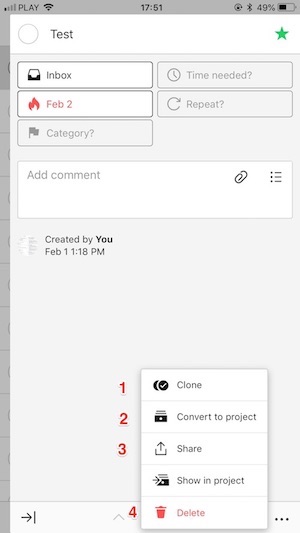
Możesz je:
- sklonować (1), czyli stworzyć kopię zadania w tym samym projekcie;
- przekształcić w projekt (2);
- udostępnić w innej aplikacji (3) - możesz przesłać to zadanie do jednej z aplikacji na Twoim smartfonie, np. do Facebooka czy innego kanału społecznościowego;
- usunąć (4).
Przycisk “Wstecz”
Użyj przycisku “Wstecz”, aby powrócić do poprzedniego widoku, np.:
- po otworzeniu paska ikon (przy zamkniętym pasku bocznym) - aplikacja zostanie zamknięta;
- po otworzeniu paska bocznego - zostanie on zamknięty;
- po otworzeniu listy zadań - znowu pojawi się menu po lewej stronie;
- po otworzeniu szczegółow zdania - widok zadania zostanie zamknięty.
itd.
Skróty na Androidzie
Możesz utworzyć wiele skrótów do Nozbe Classic w różnych miejscach w systemie Android.
Pod ikoną aplikacji znajdziesz:
- 📆 Kalendarz
- 💬 Komentarze
- ⭐ Priorytety
- ➕ Dodaj do Nozbe Classic
Przyciśnij i przytrzymaj ikonę Nozbe Classic, aby przeciągnąć wybrane skróty na ekran główny lub je uruchomić.
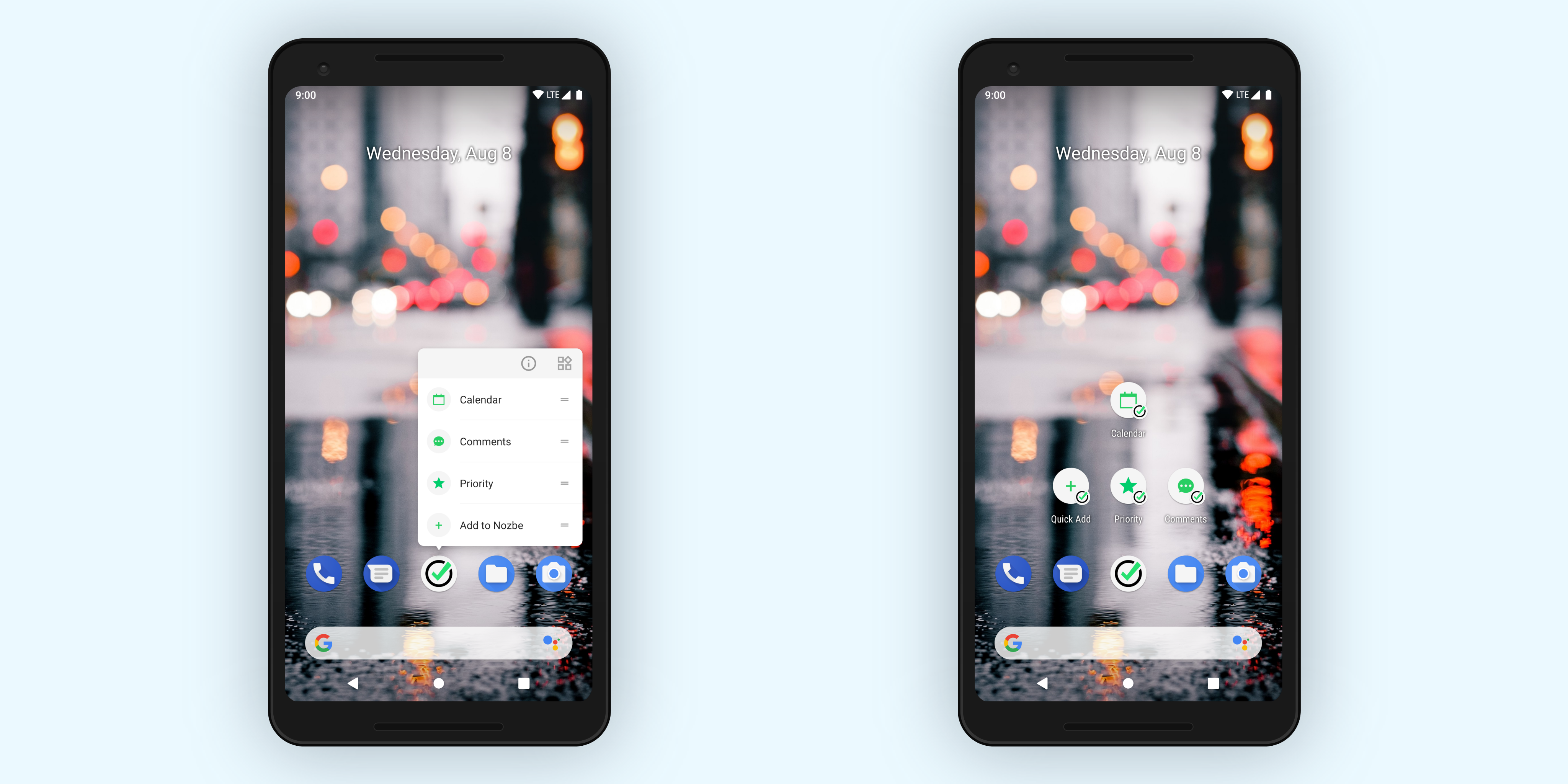
Ta funkcja wymaga systemu Android 7.0 lub nowszego.
Udostępnij w Nozbe Classic
Udostępnianie z poziomu innych aplikacji na Androidzie jest możliwe dzięki natywnemu menu udostępniania. W tym celu dotknij przycisk ”Udostępnij" w dowolnej aplikacji, wybierz Nozbe Classic i dodaj zadanie. Wybrany element zostanie dodany jako komentarz do zadania. W ten sposób możesz przesłać linki URL lub zdjęcia do Nozbe Classic jako zadania i ustawić wybrane przez Ciebie parametry za pomocą hasztagów.